ಎಫ್ಪಿಎಸ್ ನಿಮಗೆ ನೀಡುವುದು ಆಟಕ್ಕೆ ಹೆಚ್ಚಿನ ದ್ರವತೆ ಮತ್ತು ಸಹಜತೆ. ವಿಶ್ವದ ಟಾಪ್ ಆಟಗಾರರು ಹೆಚ್ಚಿನ ಎಫ್ಪಿಎಸ್ನೊಂದಿಗೆ ಆಡುತ್ತಾರೆ ಏಕೆಂದರೆ ಅವರು ಯುದ್ಧದಲ್ಲಿ ಪ್ರಯೋಜನಗಳನ್ನು ಪಡೆಯುತ್ತಾರೆ. ಸಮಸ್ಯೆಯೆಂದರೆ ಪ್ರತಿ ಸೆಕೆಂಡಿಗೆ ಫ್ರೇಮ್ಗಳ ಸಂಖ್ಯೆಯನ್ನು ಹೆಚ್ಚಿಸಲು ನೀವು ಸೂಕ್ತವಾದ ಹಾರ್ಡ್ವೇರ್ ಮತ್ತು ಸಾಫ್ಟ್ವೇರ್ ಹೊಂದಿರುವ ಕಂಪ್ಯೂಟರ್ ಅನ್ನು ಹೊಂದಿರಬೇಕು.

ಇಲ್ಲಿ ನಾವು ನಿಮ್ಮ ಕಂಪ್ಯೂಟರ್ ಮೇಲೆ ಕೇಂದ್ರೀಕರಿಸುತ್ತೇವೆ. ನೀವು ಹೊಂದಿದ್ದರೆ ಕಡಿಮೆ ಪ್ರಯೋಜನಗಳು, ನೀವು ಫೋರ್ಟ್ನೈಟ್ನ FPS ಅನ್ನು ಹೆಚ್ಚು ಹೆಚ್ಚಿಸಲು ಸಾಧ್ಯವಾಗುವುದಿಲ್ಲ, ಆದರೂ ಅದನ್ನು ಹೆಚ್ಚಿಸಲು ನೀವು ಕೆಲವು ಕೆಲಸಗಳನ್ನು ಮಾಡಬಹುದು... ಇದರ ಬಗ್ಗೆ ಏನೆಂದು ತಿಳಿಯಲು ಬಯಸುವಿರಾ?
ಪರಿವಿಡಿ
- 1 ಫೋರ್ಟ್ನೈಟ್ ಕನಿಷ್ಠ ಅವಶ್ಯಕತೆಗಳು
- 2 ಕಾರ್ಯಕ್ಷಮತೆ ಮೋಡ್ ಅನ್ನು ಆನ್ ಮಾಡಿ
- 3 Fortnite ನ ಗ್ರಾಫಿಕ್ ಗುಣಮಟ್ಟವನ್ನು ಕಡಿಮೆ ಮಾಡಿ
- 4 %TEMP% ಫೋಲ್ಡರ್ ಅಳಿಸಿ
- 5 ನಿಮಗೆ ಅಗತ್ಯವಿಲ್ಲದ ಫೈಲ್ಗಳನ್ನು ಅಳಿಸಿ
- 6 ಕಾರ್ಯಕ್ರಮಗಳನ್ನು ಅಸ್ಥಾಪಿಸಿ
- 7 ನಿಕಟ ಕಾರ್ಯಕ್ರಮಗಳು
- 8 ನಿಮ್ಮ ಕಂಪ್ಯೂಟರ್ ಹೆಚ್ಚು ಬಿಸಿಯಾಗಲು ಬಿಡಬೇಡಿ
- 9 ಗ್ರಾಫಿಕ್ಸ್ ಡ್ರೈವರ್ಗಳನ್ನು ನವೀಕೃತವಾಗಿರಿಸಿಕೊಳ್ಳಿ
- 10 ನಿಮ್ಮ ಸಿಸ್ಟಮ್ ಅನ್ನು ಕಾನ್ಫಿಗರ್ ಮಾಡಿ
ಫೋರ್ಟ್ನೈಟ್ ಕನಿಷ್ಠ ಅವಶ್ಯಕತೆಗಳು
ಮೊದಲಿಗೆ, ಆಟದ ಕನಿಷ್ಠ ಅವಶ್ಯಕತೆಗಳನ್ನು ತಿಳಿದುಕೊಳ್ಳಿ ಇದರಿಂದ ನಿಮ್ಮ ಕಂಪ್ಯೂಟರ್ನಿಂದ ನೀವು ಎಷ್ಟು ಬೇಡಿಕೆಯಿಡಬಹುದು ಎಂಬ ಕಲ್ಪನೆಯನ್ನು ನೀವು ಪಡೆಯಬಹುದು:
- ಸಿಪಿಯು:I3 2.4.
- ರಾಮ್: 4 ಜಿಬಿ
- ಕಾರ್ಡ್ ಮೀಸಲಾದ ವೀಡಿಯೊ: ಕನಿಷ್ಠ ಇಂಟೆಲ್ HD 4000.
- ಸಿಸ್ಟಮ್ ಆಪರೇಟಿವ್: Windows 7 64-ಬಿಟ್ ಮತ್ತು ಮೇಲಿನದು (Windows 10 ಶಿಫಾರಸು ಮಾಡಲಾಗಿದೆ).
- ಬಾಹ್ಯಾಕಾಶ: ನಿಮ್ಮ ಹಾರ್ಡ್ ಡ್ರೈವಿನಲ್ಲಿ 15 GB ಉಚಿತ.
ಈಗ ನೀವು ಕನಿಷ್ಟ ಅವಶ್ಯಕತೆಗಳನ್ನು ತಿಳಿದಿರುವಿರಿ, ಆಟದ FPS ಅನ್ನು ಹೆಚ್ಚಿಸಲು ನಮ್ಮ ವಿಧಾನಗಳನ್ನು ಕಲಿಯಲು ಇದು ಸಮಯವಾಗಿದೆ:
ಕಾರ್ಯಕ್ಷಮತೆ ಮೋಡ್ ಅನ್ನು ಆನ್ ಮಾಡಿ
El ಕಾರ್ಯಕ್ಷಮತೆ ಮೋಡ್ ಸಾಧಾರಣ ತಂಡವನ್ನು ಹೊಂದಿರುವ ಬಳಕೆದಾರರಿಗಾಗಿ ಫೋರ್ಟ್ನೈಟ್ನಲ್ಲಿ ಎಪಿಕ್ ಗೇಮ್ಗಳನ್ನು ಸೇರಿಸಿದ ಆಯ್ಕೆಯಾಗಿದೆ. ಸೆಟ್ಟಿಂಗ್ಗಳ ಮೆನು ಮೂಲಕ ಇದನ್ನು ಪ್ರವೇಶಿಸಬಹುದು. ದೃಶ್ಯ ಗುಣಮಟ್ಟವನ್ನು ಬದಲಾಯಿಸುವುದು ಇದರ ಕಾರ್ಯವಾಗಿದೆ, RAM ಬಳಕೆಯನ್ನು ಕಡಿಮೆ ಮಾಡಿ ಮತ್ತು CPU ಮತ್ತು GPU ಮೇಲಿನ ಲೋಡ್ ಅನ್ನು ಕಡಿಮೆ ಮಾಡಿ. ಪರಿಣಾಮ: ಫೋರ್ಟ್ನೈಟ್ ವೇಗವಾಗಿ ಚಲಿಸುತ್ತದೆ.
ಕಾರ್ಯಕ್ಷಮತೆ ಮೋಡ್ ಅನ್ನು ಸಕ್ರಿಯಗೊಳಿಸಲು ಈ ಹಂತಗಳನ್ನು ಅನುಸರಿಸಿ:
- fortnite ಅನ್ನು ನಮೂದಿಸಿ
- ಮೆನು ತೆರೆಯಿರಿ ಮತ್ತು ಹೋಗಿ ಸೆಟ್ಟಿಂಗ್ಗಳನ್ನು
- ಟ್ಯಾಬ್ನಲ್ಲಿ ವೀಡಿಯೊ "ಸುಧಾರಿತ ಗ್ರಾಫಿಕ್ಸ್" ವಿಭಾಗವನ್ನು ನೋಡಿ
- "ರೆಂಡರ್ ಮೋಡ್" ಅಡಿಯಲ್ಲಿ "ಕಾರ್ಯಕ್ಷಮತೆ (ಆಲ್ಫಾ)" ಗೆ ಬದಲಾಯಿಸಿ
- ಅನ್ವಯಿಸು ಕ್ಲಿಕ್ ಮಾಡಿ ಮತ್ತು ಆಟವನ್ನು ಮರುಪ್ರಾರಂಭಿಸಿ
ಹೆಚ್ಚಿನ ರೆಸಲ್ಯೂಶನ್ ಟೆಕಶ್ಚರ್ಗಳನ್ನು ತೆಗೆದುಹಾಕಿ
ಈ ಹಂತವನ್ನು ಮಾಡಲು ಕಾರ್ಯಕ್ಷಮತೆ ಮೋಡ್ ಅನ್ನು ಸಕ್ರಿಯಗೊಳಿಸುವುದು ಕಡ್ಡಾಯವಾಗಿದೆ. ನೀವು ಇದನ್ನು ಮಾಡಿದಾಗ, ಎಪಿಕ್ ಗೇಮ್ಸ್ ಲಾಂಚರ್ ಅನ್ನು ನಮೂದಿಸಿ ಮತ್ತು ಕೆಳಗಿನ ಹಂತಗಳನ್ನು ಅನುಸರಿಸಿ:
- Fortnite ಅನ್ನು ಹುಡುಕಿ ಮತ್ತು ಅದರ ಮುಂದಿನ ಮೂರು ಚುಕ್ಕೆಗಳ ಮೇಲೆ ಕ್ಲಿಕ್ ಮಾಡಿ
- ಆಯ್ಕೆಗಳನ್ನು ನಮೂದಿಸಿ
- "ಹೈ ರೆಸಲ್ಯೂಶನ್ ಟೆಕಶ್ಚರ್" ಬಾಕ್ಸ್ ಅನ್ನು ಗುರುತಿಸಬೇಡಿ
ಇದನ್ನು ಮಾಡುವುದರಿಂದ ಹೈ ಡೆಫಿನಿಷನ್ ಟೆಕಶ್ಚರ್ಗಳನ್ನು ತೆಗೆದುಹಾಕುತ್ತದೆ ಮತ್ತು ನೀವು 14 GB ಗಿಂತ ಹೆಚ್ಚು ಮೆಮೊರಿಯನ್ನು ಉಳಿಸುತ್ತೀರಿ.
Fortnite ನ ಗ್ರಾಫಿಕ್ ಗುಣಮಟ್ಟವನ್ನು ಕಡಿಮೆ ಮಾಡಿ
"ವೀಡಿಯೊ" ವಿಭಾಗದಲ್ಲಿನ ಸೆಟ್ಟಿಂಗ್ಗಳಲ್ಲಿ, ಗ್ರಾಫಿಕ್ ಗುಣಮಟ್ಟವನ್ನು ನೋಡಿ ಮತ್ತು ಅದನ್ನು ಕನಿಷ್ಠಕ್ಕೆ ಹೊಂದಿಸಿ. ಇದು ಉಳಿದವುಗಳನ್ನು ಸಹ ನಿಷ್ಕ್ರಿಯಗೊಳಿಸುತ್ತದೆ. 3D ರೆಸಲ್ಯೂಶನ್ ಅನ್ನು ತುಂಬಾ ಕಡಿಮೆ ಮಾಡಬೇಡಿ, 80 ಕ್ಕೆ ಬಿಡಲು ಪ್ರಯತ್ನಿಸಿ ಮತ್ತು ಆಟವು ಇನ್ನೂ ಉತ್ತಮವಾಗಿ ಕಾಣುತ್ತದೆಯೇ ಎಂದು ಖಚಿತಪಡಿಸಿ.
ನಂತರ ಭಾಗವನ್ನು ನಮೂದಿಸಿ ಗ್ರಾಫಿಕ್ಸ್ »ಚಿತ್ರ ದರ ಮಿತಿ. ಅಲ್ಲಿ ನೀವು FPS ಅನ್ನು ಹೊಂದಿಸಬಹುದು. ನಿಮ್ಮ ಕಂಪ್ಯೂಟರ್ನ ಗುಣಲಕ್ಷಣಗಳನ್ನು ಅವಲಂಬಿಸಿ FPS ಅನ್ನು 30 ಮತ್ತು 60 ರ ನಡುವೆ ಹೊಂದಿಸಿ. ಅಲ್ಲಿಗೆ ಹೋಗಬೇಡಿ ಅಥವಾ ನೀವು ಪಿಸಿಯನ್ನು ಒತ್ತಾಯಿಸುತ್ತೀರಿ.

%TEMP% ಫೋಲ್ಡರ್ ಅಳಿಸಿ
ವಿಂಡೋಸ್ %TEMP% ಎಂಬ ಫೋಲ್ಡರ್ ಅನ್ನು ಹೊಂದಿದೆ, ಅಲ್ಲಿ ಅದು ಕೆಲವು ಪ್ರೋಗ್ರಾಂಗಳಿಗಾಗಿ ತಾತ್ಕಾಲಿಕ ಫೈಲ್ಗಳನ್ನು ಸಂಗ್ರಹಿಸುತ್ತದೆ. ಅವುಗಳಲ್ಲಿ ಹೆಚ್ಚಿನವು ಕಸ ಮತ್ತು ಅವರು ಮಾಡುತ್ತಿರುವುದು ಸಂಗ್ರಹಣೆಯನ್ನು ಬಳಸುತ್ತದೆ, ಆದ್ದರಿಂದ ನೀವು ಅವುಗಳನ್ನು ಅಳಿಸಬಹುದು.
ಇದನ್ನು ಮಾಡಲು, ವಿಂಡೋಸ್ ಲಾಂಚರ್ ಅನ್ನು ತೆರೆಯಿರಿ ಮತ್ತು % TEMP% ಫೋಲ್ಡರ್ ಅನ್ನು ಹುಡುಕಿ, ಅದರೊಳಗೆ ಹೋಗಿ, ಎಲ್ಲವನ್ನೂ ಆಯ್ಕೆಮಾಡಿ ಮತ್ತು ಅದನ್ನು ಅಳಿಸಿ. ಕೆಲವು ಫೈಲ್ಗಳನ್ನು ಅಳಿಸಲು ಸಾಧ್ಯವಾಗುವುದಿಲ್ಲ, ಆದರೆ ಅದರ ಬಗ್ಗೆ ಚಿಂತಿಸಬೇಡಿ. ನೀವು ಎಚ್ಚರಿಕೆಯನ್ನು ಪಡೆದರೆ, "ಎಲ್ಲವನ್ನೂ ಬಿಟ್ಟುಬಿಡಿ" ಕ್ಲಿಕ್ ಮಾಡಿ ಮತ್ತು ಕೆಳಗಿನ ವಿಧಾನಗಳೊಂದಿಗೆ ಮುಂದುವರಿಯಿರಿ.
ನಿಮಗೆ ಅಗತ್ಯವಿಲ್ಲದ ಫೈಲ್ಗಳನ್ನು ಅಳಿಸಿ
ಕಂಪ್ಯೂಟರ್ನ ಗುಣಲಕ್ಷಣಗಳ ಹೊರತಾಗಿಯೂ, ಅದು ಯಾವಾಗಲೂ ಸ್ವಚ್ಛವಾಗಿರಬೇಕು ಮತ್ತು ಸರಿಯಾಗಿ ನಿರ್ವಹಿಸಬೇಕು. ಕಾಲಾನಂತರದಲ್ಲಿ ಫೋಟೋಗಳು, ವೀಡಿಯೊಗಳು, ಸಂಗೀತ ಇತ್ಯಾದಿಗಳಂತಹ ಅನೇಕ ಫೈಲ್ಗಳಿವೆ. ಅವು ಮುಖ್ಯವಾಗುವುದನ್ನು ನಿಲ್ಲಿಸುತ್ತವೆ. ಶೇಖರಣಾ ಸ್ಥಳವನ್ನು ಮುಕ್ತಗೊಳಿಸಲು ನೀವು ಎಲ್ಲಾ ಜಂಕ್ ಅನ್ನು ಸಂಪೂರ್ಣವಾಗಿ ತೆಗೆದುಹಾಕಬೇಕು ಎಂಬುದು ನಮ್ಮ ಶಿಫಾರಸು.
ಅವುಗಳನ್ನು ಅನುಪಯುಕ್ತದಿಂದ ಶಾಶ್ವತವಾಗಿ ಅಳಿಸಲು ಮರೆಯದಿರಿ (ಮೊದಲು ಮುಖ್ಯವಾದುದೇನೂ ಇಲ್ಲ ಎಂದು ಖಚಿತಪಡಿಸಿಕೊಳ್ಳಿ).
ಕಾರ್ಯಕ್ರಮಗಳನ್ನು ಅಸ್ಥಾಪಿಸಿ
ಹಿಂದಿನ ಪ್ರಕರಣದಂತೆ, ಅನೇಕ ಕಾರ್ಯಕ್ರಮಗಳು ಅಂತಿಮವಾಗಿ ನಿಷ್ಪ್ರಯೋಜಕವಾಗುತ್ತವೆ ಮತ್ತು ನೀವು ಇನ್ನು ಮುಂದೆ ಆಡದ ಆಟಗಳನ್ನು ಇದು ಒಳಗೊಂಡಿರುತ್ತದೆ. ಎಲ್ಲವನ್ನೂ ಅಸ್ಥಾಪಿಸಿ ಮತ್ತು ಕಂಪ್ಯೂಟರ್ ಹೆಚ್ಚು ಸುಗಮವಾಗಿ ಕಾರ್ಯನಿರ್ವಹಿಸುತ್ತದೆ ಎಂದು ನೀವು ನೋಡುತ್ತೀರಿ.
ನಿಕಟ ಕಾರ್ಯಕ್ರಮಗಳು
ನೀವು ಆಟವಾಡಲು ನಿಮ್ಮನ್ನು ಮೀಸಲಿಡಲು ಹೋದರೆ, ಅಗತ್ಯವಿಲ್ಲದ ಕಾರ್ಯಕ್ರಮಗಳನ್ನು ಮುಚ್ಚಿ, ಉದಾಹರಣೆಗೆ, ಬ್ರೌಸರ್, ಮ್ಯೂಸಿಕ್ ಪ್ಲೇಯರ್, ಆಫೀಸ್ ಸಾಫ್ಟ್ವೇರ್, ಇಮೇಜ್ ವೀಕ್ಷಕ, ಇತ್ಯಾದಿ. ಈ ರೀತಿಯಲ್ಲಿ ಕಂಪ್ಯೂಟರ್ ಅನಗತ್ಯವಾಗಿ ಸಂಪನ್ಮೂಲಗಳನ್ನು ಸೇವಿಸುವುದಿಲ್ಲ.
ನಿಮ್ಮ ಕಂಪ್ಯೂಟರ್ ಹೆಚ್ಚು ಬಿಸಿಯಾಗಲು ಬಿಡಬೇಡಿ
ಫೋರ್ಟ್ನೈಟ್ ಸಾಕಷ್ಟು ಬೇಡಿಕೆಯ ಆಟವಾಗಿದೆ. ಕಂಪ್ಯೂಟರ್ ಅನ್ನು ಹೆಚ್ಚು ಬಿಸಿಯಾಗಲು ಅನುಮತಿಸಬೇಡಿ ಅಥವಾ ಅದರ ಯಾವುದೇ ಘಟಕಗಳನ್ನು ಹಾನಿಗೊಳಿಸಬಹುದು. ಇದನ್ನು ತಪ್ಪಿಸಲು, ತಂಪಾದ ಮತ್ತು ಚೆನ್ನಾಗಿ ಗಾಳಿ ಇರುವ ಜಾಗದಲ್ಲಿ ನಿಮ್ಮನ್ನು ಪತ್ತೆ ಮಾಡಿ (ಉತ್ತಮ ಹವಾನಿಯಂತ್ರಣ ಇದ್ದರೆ), PC ಯಲ್ಲಿ ಆಂತರಿಕ ನಿರ್ವಹಣೆಯನ್ನು ಮಾಡಿ, ಅದೇ ಸಮಯದಲ್ಲಿ ಹಲವಾರು ಬೇಡಿಕೆಯ ಕಾರ್ಯಕ್ರಮಗಳನ್ನು ತೆರೆಯಬೇಡಿ ಮತ್ತು ಫ್ಯಾನ್ ಸರಿಯಾಗಿ ಕಾರ್ಯನಿರ್ವಹಿಸುತ್ತದೆ ಎಂದು ಖಚಿತಪಡಿಸಿಕೊಳ್ಳಿ.
ಗ್ರಾಫಿಕ್ಸ್ ಡ್ರೈವರ್ಗಳನ್ನು ನವೀಕೃತವಾಗಿರಿಸಿಕೊಳ್ಳಿ
ಗರಿಷ್ಠ ಕಾರ್ಯಕ್ಷಮತೆಯನ್ನು ನೀಡಲು ಗ್ರಾಫಿಕ್ಸ್ ಕಾರ್ಡ್ ತಯಾರಕರು ನಿರಂತರವಾಗಿ ತಮ್ಮ ಡ್ರೈವರ್ಗಳಿಗೆ ನವೀಕರಣಗಳನ್ನು ಬಿಡುಗಡೆ ಮಾಡುತ್ತಾರೆ. ತಾತ್ತ್ವಿಕವಾಗಿ, ನೀವು ಹೊಂದಿರುವಿರಿ ಇತ್ತೀಚಿನ ಆವೃತ್ತಿ ಅವುಗಳಲ್ಲಿ ಗ್ರಾಫಿಕ್ಸ್ ಕಾರ್ಡ್ ಮತ್ತು ಕಂಪ್ಯೂಟರ್ನ ಆಪರೇಟಿಂಗ್ ಸಿಸ್ಟಮ್ ಉತ್ತಮವಾಗಿ ಸಂವಹನ ನಡೆಸುತ್ತದೆ.
ನಿಮ್ಮ ಸಿಸ್ಟಮ್ ಅನ್ನು ಕಾನ್ಫಿಗರ್ ಮಾಡಿ
ಈ ಕೊನೆಯ ಹಂತದಲ್ಲಿ ನೀವು ಹಲವಾರು ಕೆಲಸಗಳನ್ನು ಮಾಡಲಿದ್ದೀರಿ.
ಆರಂಭಿಕ ಅಪ್ಲಿಕೇಶನ್ಗಳನ್ನು ನಿಷ್ಕ್ರಿಯಗೊಳಿಸಿ
ಇದಕ್ಕಾಗಿ ನೀವು ವಿಂಡೋಸ್ ಸೆಟ್ಟಿಂಗ್ಗಳನ್ನು ನಮೂದಿಸಬೇಕು, ಕ್ಲಿಕ್ ಮಾಡಿ inicio ತದನಂತರ ಒಳಗೆ ಎಪ್ಲಾಸಿಯಾನ್ಸ್. ಅಲ್ಲಿ ನೀವು ಕಂಪ್ಯೂಟರ್ ಅನ್ನು ಆನ್ ಮಾಡಿದಾಗ ಸ್ವಯಂಚಾಲಿತವಾಗಿ ತೆರೆಯುವ ಎಲ್ಲಾ ಅಪ್ಲಿಕೇಶನ್ಗಳನ್ನು ನೀವು ನೋಡುತ್ತೀರಿ.
ನಿಮಗೆ ಆಸಕ್ತಿಯಿಲ್ಲದವುಗಳನ್ನು ಆಫ್ ಮಾಡಿ. ಉದಾಹರಣೆಗೆ, ಎಪಿಕ್ ಗೇಮ್ಗಳು ಸಕ್ರಿಯವಾಗಿರುವುದು ಅನಗತ್ಯ, ಏಕೆಂದರೆ ನೀವು ಫೋರ್ಟ್ನೈಟ್ ಅನ್ನು ಆಡಲು ಬಯಸಿದರೆ ನೀವು ಅದನ್ನು ನೇರವಾಗಿ ತೆರೆಯಿರಿ ಮತ್ತು ಅಷ್ಟೆ. ನೀವು ಪ್ರತಿ ಬಾರಿ PC ಗಳನ್ನು ಆನ್ ಮಾಡಿದಾಗ ಪ್ರಾರಂಭದಲ್ಲಿ ಕಾಣಿಸಿಕೊಳ್ಳಲು ನಿಮಗೆ ಇದು ಅಗತ್ಯವಿಲ್ಲ.
ನಿಮಗೆ ಸಾಧ್ಯವಾದಷ್ಟು ಅಪ್ಲಿಕೇಶನ್ಗಳನ್ನು ನಿಷ್ಕ್ರಿಯಗೊಳಿಸಿ. ಮುಖ್ಯವಾದವುಗಳನ್ನು ಬಿಟ್ಟುಬಿಡಿ.
ಅಧಿಸೂಚನೆಗಳನ್ನು ಆಫ್ ಮಾಡಿ
ಸೆಟ್ಟಿಂಗ್ಸ್ ಒಳಗೆ ಹೋಗಿ ಸಿಸ್ಟಮ್ ತದನಂತರ ಒಳಗೆ ಅಧಿಸೂಚನೆಗಳು y ಷೇರುಗಳು. ಎಲ್ಲಾ ಅಥವಾ ಹೆಚ್ಚಿನ ಅಧಿಸೂಚನೆಗಳನ್ನು ಆಫ್ ಮಾಡಿ. ಫೋರ್ಟ್ನೈಟ್ ಅನ್ನು ಚಲಾಯಿಸಲು ನಿಮ್ಮ ಕಂಪ್ಯೂಟರ್ ಕನಿಷ್ಠ ಅವಶ್ಯಕತೆಗಳನ್ನು ಹೊಂದಿದ್ದರೆ ಇದು ಮುಖ್ಯವಾಗಿದೆ.
ನಿಮ್ಮ ಪಿಸಿ ಸ್ವಲ್ಪ ಉತ್ತಮವಾಗಿದ್ದರೆ, ಅಧಿಸೂಚನೆಗಳನ್ನು ನಿಷ್ಕ್ರಿಯಗೊಳಿಸುವ ಅಗತ್ಯವಿರುವುದಿಲ್ಲ. ಸಮಸ್ಯೆಯೆಂದರೆ ಅನೇಕರು ಬಂದಾಗ ಆಟವು ಕೆಲವು ಸೆಕೆಂಡುಗಳ ಕಾಲ ವಿಳಂಬವಾಗಬಹುದು.
ಆಟದ ಆಯ್ಕೆಗಳನ್ನು ಆಫ್ ಮಾಡಿ
ಸೆಟ್ಟಿಂಗ್ಗಳನ್ನು ಬಿಡದೆಯೇ ಹೋಗಿ ಜ್ಯೂಗೊ ತದನಂತರ ಗೇಮ್ ಬಾರ್. "ಗೇಮ್ ಕ್ಲಿಪ್ಗಳು, ಸ್ಕ್ರೀನ್ಶಾಟ್ಗಳು ಮತ್ತು ಗೇಮ್ ಬಾರ್ನೊಂದಿಗೆ ಪ್ರಸಾರವನ್ನು ರೆಕಾರ್ಡ್ ಮಾಡಿ" ಎಂದು ಹೇಳುವ ಮೊದಲ ಆಯ್ಕೆಯನ್ನು ನಿಷ್ಕ್ರಿಯಗೊಳಿಸಿ. ಇದು ಹಾಗೆ ತೋರದಿದ್ದರೂ, ಈ ಆಯ್ಕೆಯು ಆಟವನ್ನು ನಿಧಾನಗೊಳಿಸುವ ಅನಗತ್ಯ ಸಂಪನ್ಮೂಲಗಳನ್ನು ಬಳಸುತ್ತದೆ.
ವಿಂಡೋಸ್ ಅನ್ನು ನವೀಕೃತವಾಗಿರಿಸಿಕೊಳ್ಳಿ
ಇದು ನಿಮ್ಮ ಗ್ರಾಫಿಕ್ಸ್ ಡ್ರೈವರ್ಗಳನ್ನು ನವೀಕೃತವಾಗಿರುವಂತೆ ಮಾಡುತ್ತದೆ. ನೀವು ಹೋಗಿ ಸೆಟ್ಟಿಂಗ್ಗಳನ್ನು ನಮೂದಿಸಿ, ನವೀಕರಣ ಮತ್ತು ಸುರಕ್ಷತೆ, ಮತ್ತು ನೀವು ಆಪರೇಟಿಂಗ್ ಸಿಸ್ಟಂನ ಸ್ವಯಂಚಾಲಿತ ನವೀಕರಣಗಳನ್ನು ಸಕ್ರಿಯಗೊಳಿಸುತ್ತೀರಿ.
ಫೋರ್ಟ್ನೈಟ್ ಎಫ್ಪಿಎಸ್ ಅನ್ನು ಹೆಚ್ಚಿಸಲು ನಾವು ಹೊಂದಿರುವ ಎಲ್ಲಾ ತಂತ್ರಗಳು ಇವು. ಅವರು ನಿಮಗಾಗಿ ಕೆಲಸ ಮಾಡಿದರೆ ಮತ್ತು ಯಾವ ವಿಧಾನವು ನಿಮಗೆ ಉತ್ತಮ ಫಲಿತಾಂಶಗಳನ್ನು ನೀಡಿತು ಎಂಬುದನ್ನು ಕಾಮೆಂಟ್ಗಳಲ್ಲಿ ನಮಗೆ ತಿಳಿಸಿ.